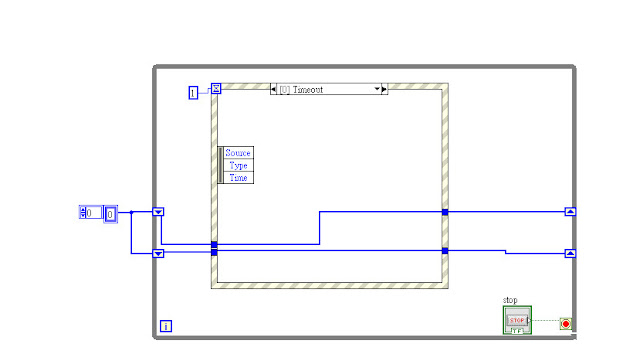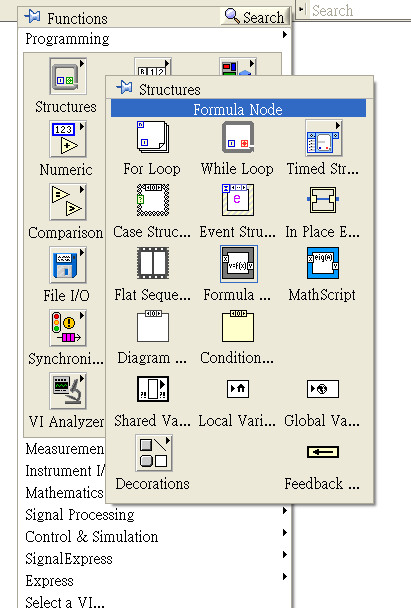2. 移動平均線 MA(Moving Average, MA,又稱"均線"):
a) 簡單移動平均線(Simple Moving Average): n日均線即表示是最近n日價格的算術平均值:
SMAn = (P(1)+P(2)+...+P(n))/n
假使某日的n日SMA 為 SMA(t0, n) 則次日的n日SMA為
SMA(t1,n) = SMA(t0,n)- P(1)/n + P(n+1)/n
b) 指數移動平均值(exponential Moving Average, EMA o EWMA)
a=2/(N+1), 若N=19, a=0.1
S(t)= a*Y(t) + (1-a)*S(t-1)
3. 隨機指標(Stochastic Oscillator, KD指標):
RSV (Raw Stochastic Value: 未成熟隨機值)
RSV = (Cn-Ln)/(Hn-Ln) * 100%
(n 為交易期間,一般定為9日,Cn為第n日之收盤價,Ln為n日內最低價,Hn為n日內最高價)
K(n) = a*RSV + (1-a)*K(n-1)
D(n) = a*Kn + (1-a)*D(n-1)
(a 一般定為 1/3, 若無前一日K,D值,則以50%代替)
K值為靈敏平均值,D值為遲鈍平均值,若K>D則表示處於漲勢,否則就是跌勢,K、D值介於0%~100%之間,80%以上為買超區(多頭趨勢),20%以下為賣超區(空頭趨勢)。
4.乖離率(Bias Ration, BIAS):
nBias = (Close -MAn)/MAn * 100%
nBias: n日乖離率
Close: 當日收盤價
MAn: n日移動平均價,n 一般定為3日和6日
5.威廉指標(Williams %R):
W%R = (Hn-Cn)/(Hn-Ln)
n: 交易期間,一般定為14日
Cn: 最新收盤價
Hn: n日內最高價
Ln: n日內最低價
a) 簡單移動平均線(Simple Moving Average): n日均線即表示是最近n日價格的算術平均值:
SMAn = (P(1)+P(2)+...+P(n))/n
假使某日的n日SMA 為 SMA(t0, n) 則次日的n日SMA為
SMA(t1,n) = SMA(t0,n)- P(1)/n + P(n+1)/n
3. 隨機指標(Stochastic Oscillator, KD指標):
RSV (Raw Stochastic Value: 未成熟隨機值)
RSV = (Cn-Ln)/(Hn-Ln) * 100%
(n 為交易期間,一般定為9日,Cn為第n日之收盤價,Ln為n日內最低價,Hn為n日內最高價)
K(n) = a*RSV + (1-a)*K(n-1)
D(n) = a*Kn + (1-a)*D(n-1)
(a 一般定為 1/3, 若無前一日K,D值,則以50%代替)
K值為靈敏平均值,D值為遲鈍平均值,若K>D則表示處於漲勢,否則就是跌勢,K、D值介於0%~100%之間,80%以上為買超區(多頭趨勢),20%以下為賣超區(空頭趨勢)。
4.乖離率(Bias Ration, BIAS):
nBias = (Close -MAn)/MAn * 100%
nBias: n日乖離率
Close: 當日收盤價
MAn: n日移動平均價,n 一般定為3日和6日
5.威廉指標(Williams %R):
W%R = (Hn-Cn)/(Hn-Ln)
n: 交易期間,一般定為14日
Cn: 最新收盤價
Hn: n日內最高價
Ln: n日內最低價